വളരെ ജനപ്രിയമായ Minecraft എന്ന ഗെയിം വർഷങ്ങളായി ഞങ്ങളോടൊപ്പമുണ്ട്, ഇപ്പോഴും അക്ഷരാർത്ഥത്തിൽ വലിയ ആരാധകവൃന്ദമുണ്ട്. ഈ ശീർഷകം കളിക്കാരന് ഏതാണ്ട് പരിധിയില്ലാത്ത സാധ്യതകൾ വാഗ്ദാനം ചെയ്യുന്നു, ഒരു പരിധിവരെ അവൻ്റെ സർഗ്ഗാത്മകത വികസിപ്പിക്കാൻ കഴിയും, അത് പിന്നീട് "ഇലക്ട്രിക് കറൻ്റ്" (റെഡ്സ്റ്റോൺ) പോലുള്ള ഗെയിമുകൾക്കായി രസകരമായ കെട്ടിടങ്ങൾ സൃഷ്ടിക്കാൻ ഉപയോഗിക്കാം. നിങ്ങൾ ഈ ഗെയിമിൻ്റെ ആരാധകനാണെങ്കിൽ ഒരേ സമയം ഒരു ക്യുഎൻഎപി എൻഎഎസ് സ്വന്തമാക്കിയാൽ, കൂടുതൽ മിടുക്കനാകുക. പത്ത് മിനിറ്റിനുള്ളിൽ നിങ്ങളുടെ ഹോം സ്റ്റോറേജിൽ അക്ഷരാർത്ഥത്തിൽ ഒരു Minecraft സെർവർ എങ്ങനെ സൃഷ്ടിക്കാമെന്ന് ഇന്ന് ഞങ്ങൾ നിങ്ങളെ കാണിക്കും.
ആകാം നിങ്ങൾക്ക് താൽപ്പര്യമുണ്ട്
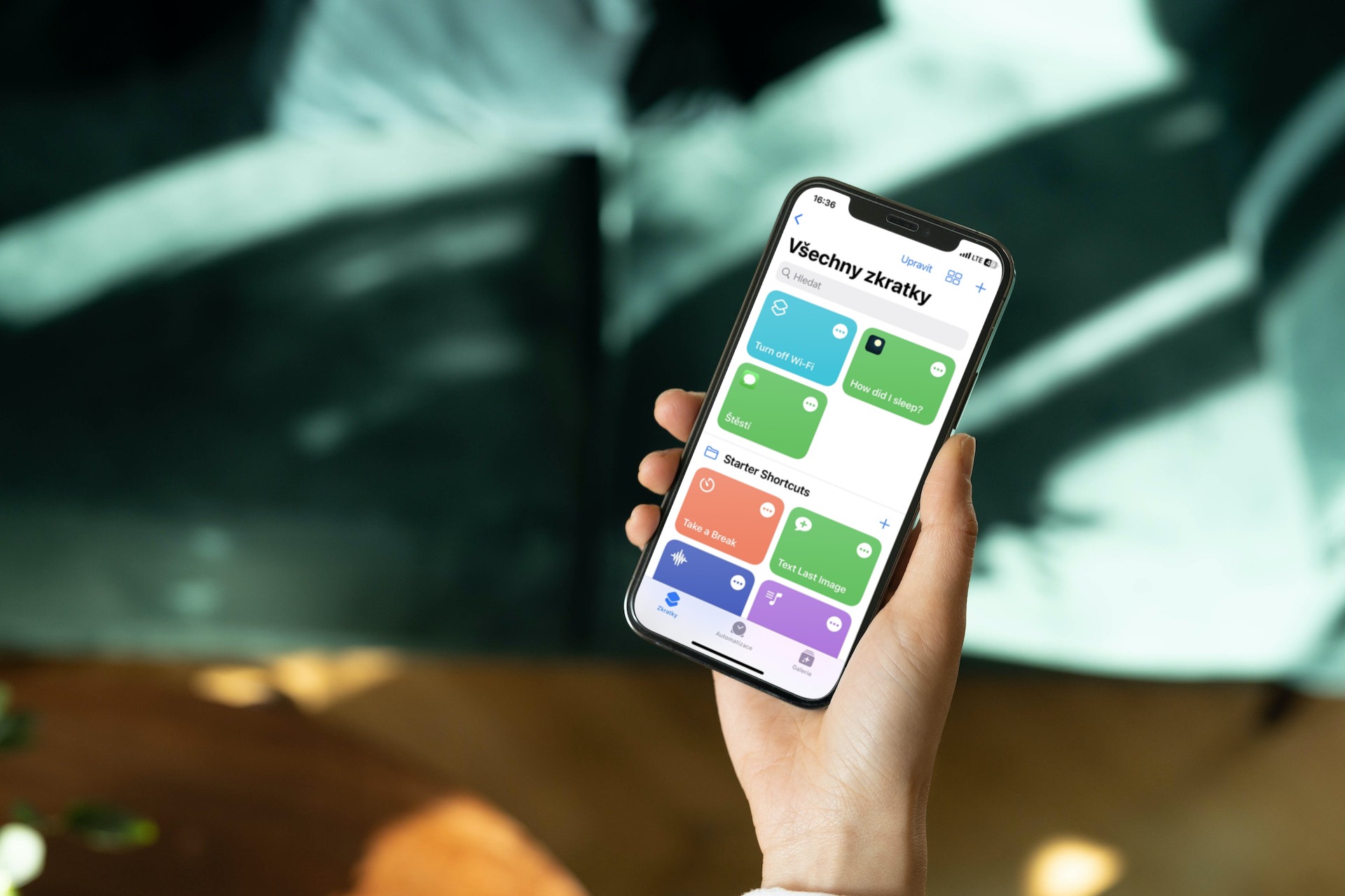
നാം അതിനെ കുറിച്ച് എങ്ങനെ പോകും?
ഹോം സ്റ്റോറേജിൽ അത്തരമൊരു സെർവറിനെ എങ്ങനെ "പൊളിക്കാൻ" കഴിയുമെന്ന് ആദ്യം നമുക്ക് പെട്ടെന്ന് വിവരിക്കാം. ഈ മുഴുവൻ പ്രവർത്തനത്തിനും ഞങ്ങൾക്ക് ഒരു അപ്ലിക്കേഷൻ ആവശ്യമാണ് കണ്ടെയ്നർ സ്റ്റേഷൻ QNAP-ൽ നിന്ന് നേരിട്ട്, ഇത് സൈദ്ധാന്തികമായി വളരെ സമാനമായി പ്രവർത്തിക്കുന്നു, ഉദാഹരണത്തിന്, ഒരു സിസ്റ്റം വിർച്വലൈസ് ചെയ്യുന്നു. എന്നിരുന്നാലും, വ്യത്യാസം എന്തെന്നാൽ, ഞങ്ങൾ മുഴുവൻ ഓപ്പറേറ്റിംഗ് സിസ്റ്റവും വിർച്വലൈസ് ചെയ്യില്ല, പക്ഷേ ഡോക്കർ എന്ന് വിളിക്കപ്പെടുന്ന ഒരു ആപ്ലിക്കേഷൻ മാത്രമേ സാധ്യമാകൂ. അതുപോലെ, ഡോക്കർ ഒരു ഓപ്പൺ സോഴ്സ് പ്രോജക്റ്റാണ്, അത് കണ്ടെയ്നറുകൾ എന്ന് വിളിക്കപ്പെടുന്ന ആപ്ലിക്കേഷനുകളെ ഒറ്റപ്പെടുത്തുന്നതിന് ഒരു ഏകീകൃത ഇൻ്റർഫേസ് നൽകുന്നു.

കണ്ടെയ്നർ സ്റ്റേഷൻ്റെ ഇൻസ്റ്റാളേഷൻ
ആദ്യം, തീർച്ചയായും, ഞങ്ങളുടെ Mac/PC-ലേക്ക് ഹോം NAS കണക്റ്റുചെയ്യേണ്ടത് ആവശ്യമാണ്. QTS-ൽ ലോഗിൻ ചെയ്ത ശേഷം, സ്റ്റോറിലേക്ക് പോകുക അപ്ലിക്കേഷൻ സെന്റർ, ഞങ്ങൾ ആപ്ലിക്കേഷനായി തിരയുന്നിടത്ത് കണ്ടെയ്നർ സ്റ്റേഷൻ ഞങ്ങൾ അത് ഇൻസ്റ്റാൾ ചെയ്യും. ബുക്ക്മാർക്കിലും നിങ്ങൾക്ക് അത് വേഗത്തിൽ കണ്ടെത്താനാകും ക്യുടിഎസ് എസൻഷ്യൽസ്. നിങ്ങൾ ഇൻസ്റ്റാൾ ബട്ടൺ ക്ലിക്ക് ചെയ്യുമ്പോൾ, ഏത് റെയിഡ് ഗ്രൂപ്പിലേക്കാണ് പ്രോഗ്രാം യഥാർത്ഥത്തിൽ ഇൻസ്റ്റാൾ ചെയ്യേണ്ടതെന്ന് സിസ്റ്റം നിങ്ങളോട് ചോദിച്ചേക്കാം.
പ്രാരംഭ ആപ്ലിക്കേഷൻ ക്രമീകരണങ്ങൾ
ഇപ്പോൾ നമുക്ക് പുതുതായി ഇൻസ്റ്റാൾ ചെയ്ത ആപ്ലിക്കേഷനിലേക്ക് നീങ്ങാൻ കഴിയും, അത് ആദ്യ ലോഞ്ചിൽ ഞങ്ങളുടെ എല്ലാ കണ്ടെയ്നറുകളും എവിടെയാണ് സ്ഥിതിചെയ്യുന്നതെന്ന് ഞങ്ങളോട് ആവശ്യപ്പെടും - ഞങ്ങളുടെ കാര്യത്തിൽ, ഞങ്ങളുടെ Minecraft സെർവർ. ഞങ്ങൾ ഇവിടെ ഒന്നും മാറ്റേണ്ടതില്ല, സ്ഥിരസ്ഥിതി ഓപ്ഷൻ ഉപേക്ഷിക്കാം / കണ്ടെയ്നർ, ഇത് യാന്ത്രികമായി ഞങ്ങൾക്കായി ഒരു പങ്കിട്ട ഫോൾഡർ സൃഷ്ടിക്കും. പകരമായി, ബട്ടണിൽ ക്ലിക്കുചെയ്ത് നിങ്ങളുടെ സ്വന്തം ലൊക്കേഷൻ തിരഞ്ഞെടുക്കാം തിരുത്തുക. തുടർന്ന് ബട്ടൺ ഉപയോഗിച്ച് തിരഞ്ഞെടുപ്പ് സ്ഥിരീകരിക്കുക ഇപ്പോൾ ആരംഭിക്കുക.
ഈ ഘട്ടത്തിൽ, ആപ്ലിക്കേഷൻ്റെ പരിതസ്ഥിതി തന്നെ ഒടുവിൽ നമുക്ക് വെളിപ്പെടുന്നു. ഇവിടെ നമുക്ക് ഒരു സന്ദേശം ശ്രദ്ധിക്കാം നന്നായി കണ്ടെയ്നർ, അതായത് ഇതുവരെ സൃഷ്ടിച്ച ഒരു ആപ്ലിക്കേഷനുള്ള ഒരു കണ്ടെയ്നറും ഞങ്ങളുടെ പക്കലില്ല.
ഒരു സെർവർ സൃഷ്ടിക്കുന്നു
ഒരിക്കൽ ഞങ്ങൾ ആപ്ലിക്കേഷൻ ഇൻസ്റ്റാൾ ചെയ്യുകയും പങ്കിട്ട ഫോൾഡർ സൃഷ്ടിക്കുകയും ചെയ്തുകഴിഞ്ഞാൽ, ഒടുവിൽ നമുക്ക് സ്വന്തമായി "ഇഷ്ടിക ലോകം" സൃഷ്ടിക്കാൻ കഴിയും. അതിനാൽ ഞങ്ങൾ ഇടത് പാനലിൽ നിന്ന് സൃഷ്ടിക്കുക ഓപ്ഷൻ തിരഞ്ഞെടുക്കുക, ഏറ്റവും ജനപ്രിയമായ ആപ്ലിക്കേഷനുകൾ ഉടനടി നമ്മുടെ മുന്നിൽ ദൃശ്യമാകും. അവയിൽ നമുക്ക് വേർഡ്പ്രസ്സ്, സെൻ്റോസ്, മോംഗോഡിബി, കൂടാതെ ഞങ്ങളുടെ Minecraft പോലുള്ള പ്രോഗ്രാമുകളും ശ്രദ്ധിക്കാനാകും. എന്നാൽ ഈ പതിപ്പ് നിർഭാഗ്യവശാൽ എന്നെ സംബന്ധിച്ചിടത്തോളം വിശ്വസനീയമായി പ്രവർത്തിച്ചില്ലെന്ന് ഞാൻ സൂചിപ്പിക്കേണ്ടതുണ്ട്.
ഇക്കാരണത്താൽ, ഞങ്ങൾ തിരയൽ ഫീൽഡിൽ എഴുതും "മകള്” കൂടാതെ സാധ്യതകളിൽ നിന്നും ശുപാർശ ചെയ്ത ഞങ്ങൾ ക്ലിക്ക് ചെയ്യും ഡോക്കർ ഹബ്. നേരെമറിച്ച്, "എന്ന ലേബൽ പതിപ്പ് ഉപയോഗിച്ച് നിങ്ങൾക്ക് മികച്ച ഗെയിമിംഗ് അനുഭവം ലഭിക്കും.കൈറ്റമാറ്റിക്/മിൻക്രാഫ്റ്റ്-സെർവർ,” അവിടെ നമ്മൾ ക്ലിക്ക് ചെയ്യേണ്ടത് ഇൻസ്റ്റോൾ പതിപ്പ് തിരഞ്ഞെടുക്കുമ്പോൾ തിരഞ്ഞെടുക്കുക ഏറ്റവും പുതിയ. സ്ഥിരസ്ഥിതി ക്രമീകരണങ്ങൾ ഉപേക്ഷിച്ച് ഞങ്ങൾ പൂർത്തിയാക്കിയതിനാൽ ഇപ്പോൾ ഞങ്ങളുടെ ട്യൂട്ടോറിയൽ അവസാനിപ്പിക്കാം. നിർഭാഗ്യവശാൽ, ഫൈനലിൽ ഇത് അത്ര ലളിതമാകില്ല.
നാസ്തവെൻ
സ്ഥിരസ്ഥിതി ക്രമീകരണങ്ങളിൽ, നിങ്ങൾക്ക് നെറ്റ്വർക്കിലെ വിവിധ പ്രശ്നങ്ങൾ അവിശ്വസനീയമാംവിധം എളുപ്പത്തിൽ നേരിടാൻ കഴിയും, ഉദാഹരണത്തിന്, കണക്ഷൻ സുസ്ഥിരമാകില്ല, ഗെയിം പ്ലേ ചെയ്യാൻ കഴിയില്ല, കൂടാതെ, നിങ്ങളുടെ സെർവറിൻ്റെ ഐപി വിലാസം ചലനാത്മകമായി മാറും. അതുകൊണ്ടാണ് ഞങ്ങൾ സാധ്യത തുറക്കുന്നത് വിപുലമായ ക്രമീകരണങ്ങൾ, ഞങ്ങൾ ടാബിലേക്ക് പോകുന്നിടത്ത് നെറ്റ്വർക്ക്. ഇവിടെ ഓപ്ഷനിൽ നിന്ന് നെറ്റ്വർക്ക് മോഡ് മാറ്റേണ്ടത് ആവശ്യമാണ് NAT na പാലം. അതിനു താഴെ, തിരഞ്ഞെടുപ്പിൽ ഇന്റർഫേസ് ഉപയോഗിക്കുക, ഞങ്ങൾ ആവശ്യമായ ഒന്ന് തിരഞ്ഞെടുക്കുന്നു വെർച്വൽ സ്വിച്ച്. കൂടാതെ, ഐപി വിലാസം നിരന്തരം മാറുന്നത് തടയാൻ, ഞങ്ങൾ ഓപ്ഷനിൽ ക്ലിക്ക് ചെയ്യുക സ്റ്റാറ്റിക് ഐപി ഉപയോഗിക്കുക, ഞങ്ങൾ ഇതുവരെ ഉപയോഗിക്കാത്ത ഒരു IP വിലാസം സെർവറിന് നൽകുകയും ഞങ്ങൾ പൂർത്തിയാക്കുകയും ചെയ്യുന്നു. ബട്ടൺ ഉപയോഗിച്ച് ക്രമീകരണം സ്ഥിരീകരിക്കുക മാത്രമാണ് നിങ്ങൾ ചെയ്യേണ്ടത് സൃഷ്ടിക്കാൻ. ഞങ്ങൾ ഒരു റീക്യാപ്പ് മാത്രമേ കാണൂ, അത് ഞങ്ങൾ വീണ്ടും സ്ഥിരീകരിക്കും - ഇത്തവണ ഒരു ബട്ടൺ വഴി OK.
പരിശോധിച്ച് സെർവറിലേക്ക് ബന്ധിപ്പിക്കുന്നു
ഞങ്ങളുടെ സെർവർ സൃഷ്ടിക്കാൻ തുടങ്ങുമ്പോൾ, ഇടത് പാനലിലെ ടാബിലേക്ക് മാറാം പൊതു അവലോകനം, നമ്മുടെ കണ്ടെയ്നർ എവിടെ കാണും. ഞങ്ങൾ അത് തുറക്കുമ്പോൾ, ഞങ്ങളുടെ സെർവർ കൺസോളും വേൾഡ് ജനറേഷൻ സന്ദേശങ്ങളും ഉടൻ കാണും. ഈ ഘട്ടത്തിൽ, നമ്മൾ ചെയ്യേണ്ടത് Minecraft സമാരംഭിച്ച് മൾട്ടിപ്ലെയർ ഗെയിം ഓപ്ഷനുകളിൽ നമുക്ക് ഇഷ്ടമുള്ള IP വിലാസം നൽകുക എന്നതാണ്. Voilà - ഞങ്ങളുടെ വീട്ടിലെ QNAP സ്റ്റോറേജിൽ പ്രവർത്തിക്കുന്ന ഒരു പൂർണ്ണമായി പ്രവർത്തനക്ഷമമായ Minecraft സെർവർ ഉണ്ട്.

ഇപ്പോൾ നിങ്ങൾക്ക് ഹോം ക്വാറൻ്റൈനിലോ ഐസൊലേഷനിലോ സമയം ആസ്വദിക്കാം, ഉദാഹരണത്തിന്, മുഴുവൻ കുടുംബവുമായും ഉടനടി കളിക്കാം. ഒരു സെർവർ സൃഷ്ടിക്കുന്നതിനെക്കുറിച്ച് നിങ്ങൾക്ക് എന്തെങ്കിലും ചോദ്യങ്ങളുണ്ടെങ്കിൽ, അഭിപ്രായങ്ങളിൽ എഴുതുന്നത് ഉറപ്പാക്കുക, അവിടെ ഞാൻ നിങ്ങൾക്ക് ഉത്തരം നൽകാൻ ശ്രമിക്കും.









